复制文件到u盘提示文件过大怎么解决的方法教程
- 分类:U盘教程 回答于: 2022年04月21日 09:18:00
如果当我们将电脑的文件拷贝到U盘里时,出现文件太大无法拷贝的提示,应该不是由于U盘容量不够,而是U盘格式的问题。今天小编来跟大家说说复制文件到U盘提示文件过大怎么解决的方法,大家一起来看看吧。
工具/原料:
系统版本:windows10系统
品牌型号:联想ThinkPad13
方法/步骤:
检查u盘格式解决复制文件到U盘提示过大的问题:
1、首先,应确保U盘剩余空间足够放下该文件,打开我的电脑后,如图所示,这里所剩空间已大于要复制的文件大小。
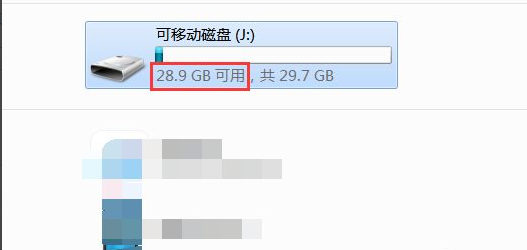
2、接着,在该界面,盘符上右击,即可弹出相关菜单,最底部为属性项,点击查看该磁盘的属性。
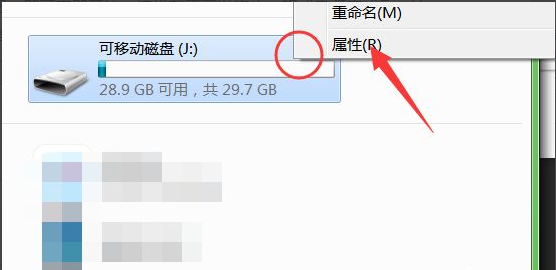
3、此时即可看到该U盘格式类型为FAT32,这种格式较早,不支持存放超过4G的文件,需要更改其格式。
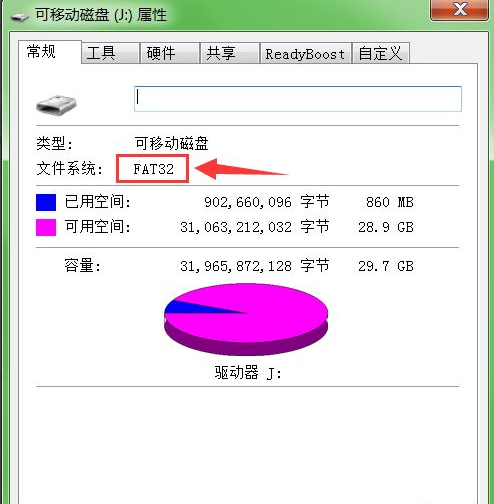
4、接着将U盘内文件备份好后,如图,继续在盘符上右击,即可看到格式化选项,点击此处。
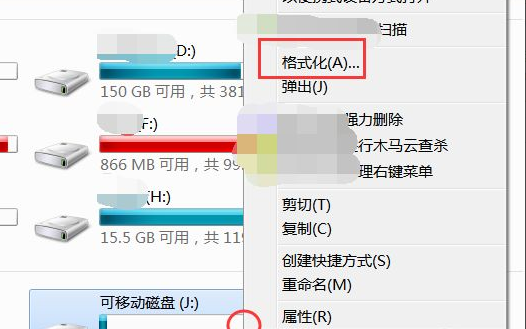
5、然后需要设置配置选项,如图选择为NTFS格式,该格式支持大文件,下方快速进行格式化选项可以勾选。
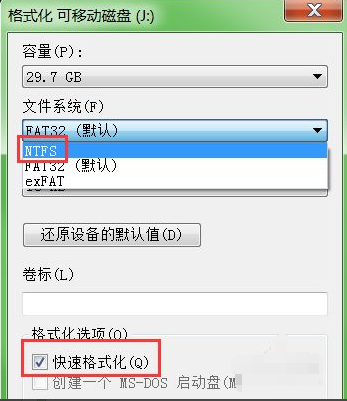
6、最后,点击最下方的开始按钮,即可立即开始,这样就不可以终止,格式更改完成后,U盘内容会清空。这样就可以拷贝大文件了。
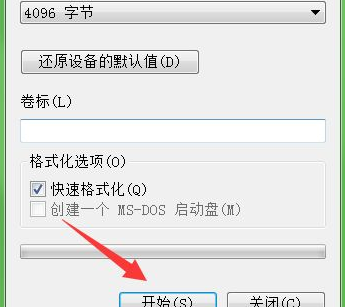
总结
拓展知识:更多u盘使用的相关内容
电脑怎么做系统u盘启动盘
小编教你如何BIOS设置U盘启动设置的方法
u盘做启动盘后还能存东西吗
总结:
以上就是复制文件到u盘提示文件过大怎么解决的方法教程啦,想要参考更多关于复制文件到u盘提示文件过大怎么解决的文章内容可以点击小白一键重装系统了解更多详情,希望以上内容可以帮到大家。
 有用
26
有用
26


 小白系统
小白系统


 1000
1000 1000
1000 1000
1000 1000
1000 1000
1000 1000
1000 1000
1000 1000
1000 1000
1000 1000
1000猜您喜欢
- 黑鲨装机大师工具u盘装win10教程..2022/09/09
- 用小白一键重装系统后开机直接进入BI0..2023/02/09
- 怎么用系统u盘重装系统2022/06/03
- 教你U盘修复工具使用方法2021/07/13
- U盘数据丢失怎么恢复?2023/10/23
- 如何将U盘制作成系统安装盘..2023/11/04
相关推荐
- 小白一键u盘装系统详细步骤图文讲解..2022/11/18
- 解决U盘打不开问题的有效方法..2024/02/27
- 想知道如何制作u盘启动盘2022/12/05
- 教你u启动pe装机工具怎么使用..2021/11/06
- 全方位解析:如何制作并使用Linux系统安..2024/10/08
- u盘pe启动盘制作教程演示2022/04/24














 关注微信公众号
关注微信公众号



